Windows 10游戏小屏在哪找?一文教你轻松搞定
一、Windows 10游戏小屏常见场景及重要性
在玩Windows 10游戏时,有时我们不想全屏玩,比如想边玩游戏边回消息,或者在电脑上同时做几件事,这时候游戏小屏模式就特别实用。它能让我们灵活分配电脑屏幕空间,大大提升使用体验。可很多朋友不知道在哪找这个小屏设置,别着急,下面就给大家说道说道。
二、通过游戏自身设置找小屏
- 大多数PC游戏的常规路径:一般来说,打开游戏后,在游戏主界面里找“设置”选项,这设置按钮可能长得像个小齿轮,或者直接写着“设置”“Options”等字样。点进去后,找到“显示”或者“画面”这类板块。在这儿,就很可能看到“窗口模式”“窗口化”的选项,选它就可以让游戏变成小屏。像经典游戏《英雄联盟》,进入游戏客户端,点右上角的设置图标,在“视频”设置里,“窗口模式”有“全屏”“窗口”“无边框窗口”几种,选“窗口”就是小屏模式。
- 不同游戏的特殊情况:有些游戏的设置可能不太一样。比如《我的世界》,要先进入游戏,按“Esc”键调出菜单,点“选项”,再进“视频设置”,在“显示模式”里选“窗口”。还有一些老游戏,可能得在游戏安装目录里找配置文件,手动改参数来实现小屏。
三、利用Windows 10系统功能实现游戏小屏
- 快捷键操作:Windows 10有个很方便的功能,当游戏全屏时,按下“Windows键 + 方向键左”或者“Windows键 + 方向键右”,就能把游戏窗口化并贴靠到屏幕一侧,实现小屏效果。要是按“Windows键 + 向上箭头”,窗口会最大化;按“Windows键 + 向下箭头”,窗口会最小化或者还原到合适大小,也能间接达到小屏目的。
- 任务视图:在任务栏上找到“任务视图”按钮(图标像两个重叠的方框),或者按“Windows键 + Tab”组合键,这时候会显示所有打开的窗口和虚拟桌面。找到正在运行的游戏窗口,鼠标拖动它的边框,就能随意调整大小,变成小屏。要是想把游戏窗口放到其他虚拟桌面,也可以在任务视图里操作,让电脑使用起来更有条理。
四、显卡控制面板助力游戏小屏
- NVIDIA显卡:如果你电脑装的是NVIDIA显卡,右键点击桌面,选“NVIDIA控制面板”。在面板左边找到“管理3D设置”,右边窗口切换到“程序设置”。在“选择要自定义的程序”里找到你玩的游戏,要是没有,点“添加”手动找游戏程序。找到后,在下面设置里找到“首选图形处理器”,选“集成图形”(有的电脑是“高性能NVIDIA处理器”也能实现类似效果)。这一步有时能让游戏以窗口化小屏运行。另外,在“显示”分类下的“更改平板显示器缩放”里,也能调整相关设置辅助实现小屏。
- AMD显卡:对于AMD显卡,同样右键桌面选“AMD Radeon软件”。进入后点“游戏”标签,再选你玩的游戏。在游戏设置界面,找到“图形”相关选项,看有没有“显示模式”等类似设置,选“窗口”或“无边框窗口”模式来实现小屏。
五、总结
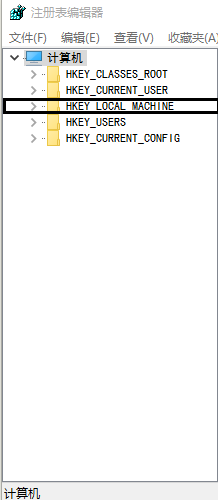
找Windows 10游戏小屏方法多样,通过游戏自身设置、系统功能快捷键、任务视图,还有显卡控制面板,都能实现。大家可以根据自己的游戏和使用习惯选择合适方式。掌握这些方法,以后玩游戏就能更随心所欲,想大屏就大屏,想小屏随时小屏,轻松应对各种场景。
© 版权声明
文章版权归作者所有,未经允许请勿转载。
THE END
























暂无评论内容